Wersja 7 programu Adobe Premiere Pro, która została wydana w czerwcu 2013 roku, wprowadza ekscytujące nowości, które mogą znacznie poprawić Twoją pracę z oprogramowaniem. W tym poradniku przedstawię Ci najważniejsze funkcje i ulepszenia, abyś mógł szybciej odnaleźć się w nowym środowisku i efektywnie pracować.
Najważniejsze odkrycia
- Przeprojektowany interfejs i wygląd.
- Wprowadzenie silnika Mercury Playback Engine dla lepszej wydajności.
- Ulepszona zarządzanie projektami i synchronizacja w chmurze.
- Nowe funkcje zarządzania i edycji ścieżek.
- Automatyczny import klatek do projektu.
Instrukcja krok po kroku
1. Rozpoczęcie pracy z Premiere Pro CC 7.0
Po uruchomieniu Premiere Pro powita Cię nowe ekran startowy. Tutaj możesz uzyskać dostęp do istniejących projektów lub rozpocząć nowe projekty. Ważną funkcją jest możliwość synchronizacji i dostępu do Twoich plików CC, gdy tylko zalogujesz się do Adobe Creative Cloud. Upewnij się, że masz odpowiednie uprawnienia, aby uzyskać dostęp do tych funkcji.
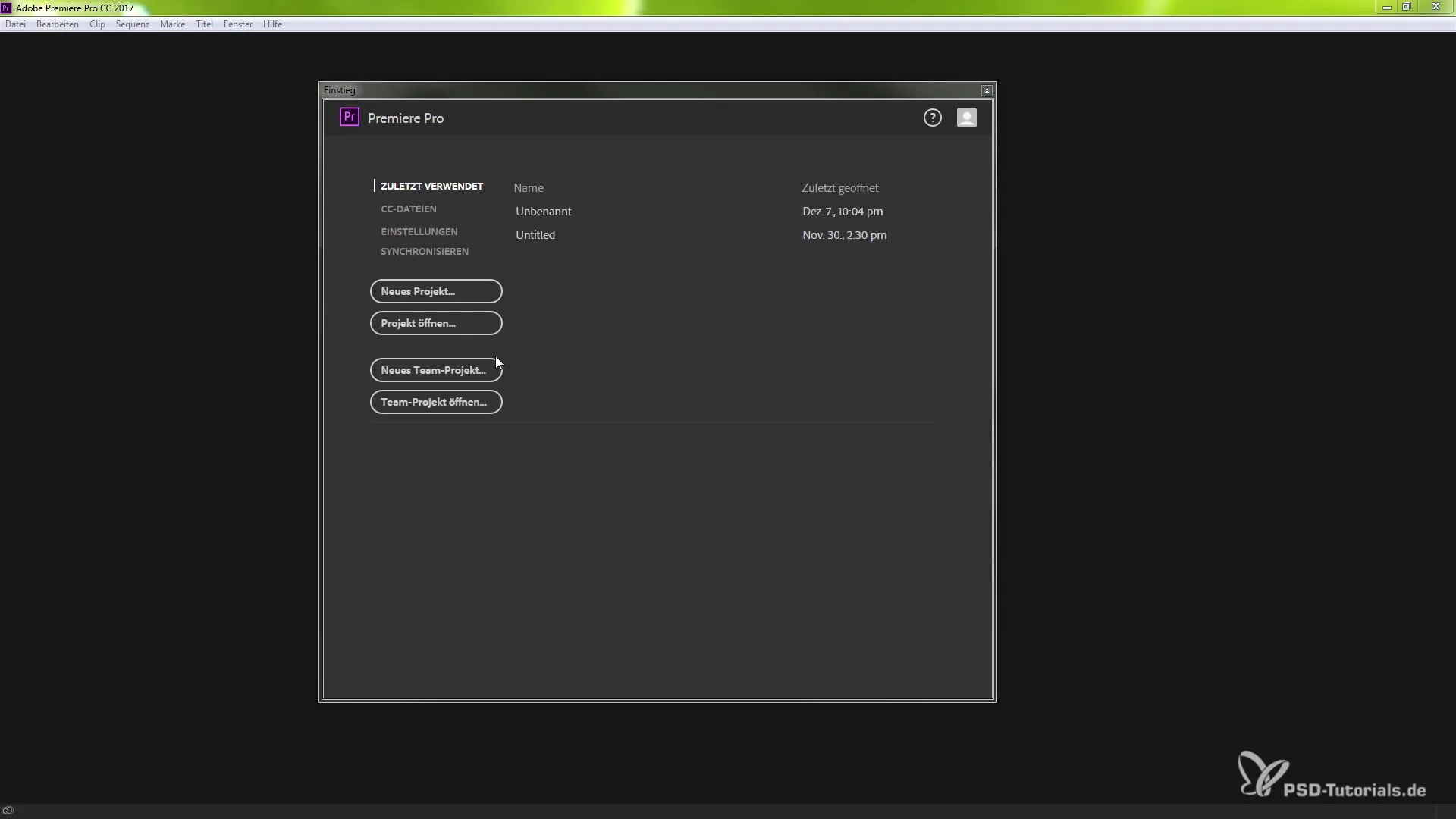
2. Tworzenie nowego projektu
Aby rozpocząć nowy projekt, po prostu wybierz odpowiednią opcję na ekranie startowym. Masz możliwość używania nazw i kolorów oznaczeń, które teraz mogą być powiązane w oknie projektu. Dodatkowo masz dostęp do silnika Mercury Playback Engine, który w połączeniu z określonymi ustawieniami zapewnia szybszą wydajność edycji.
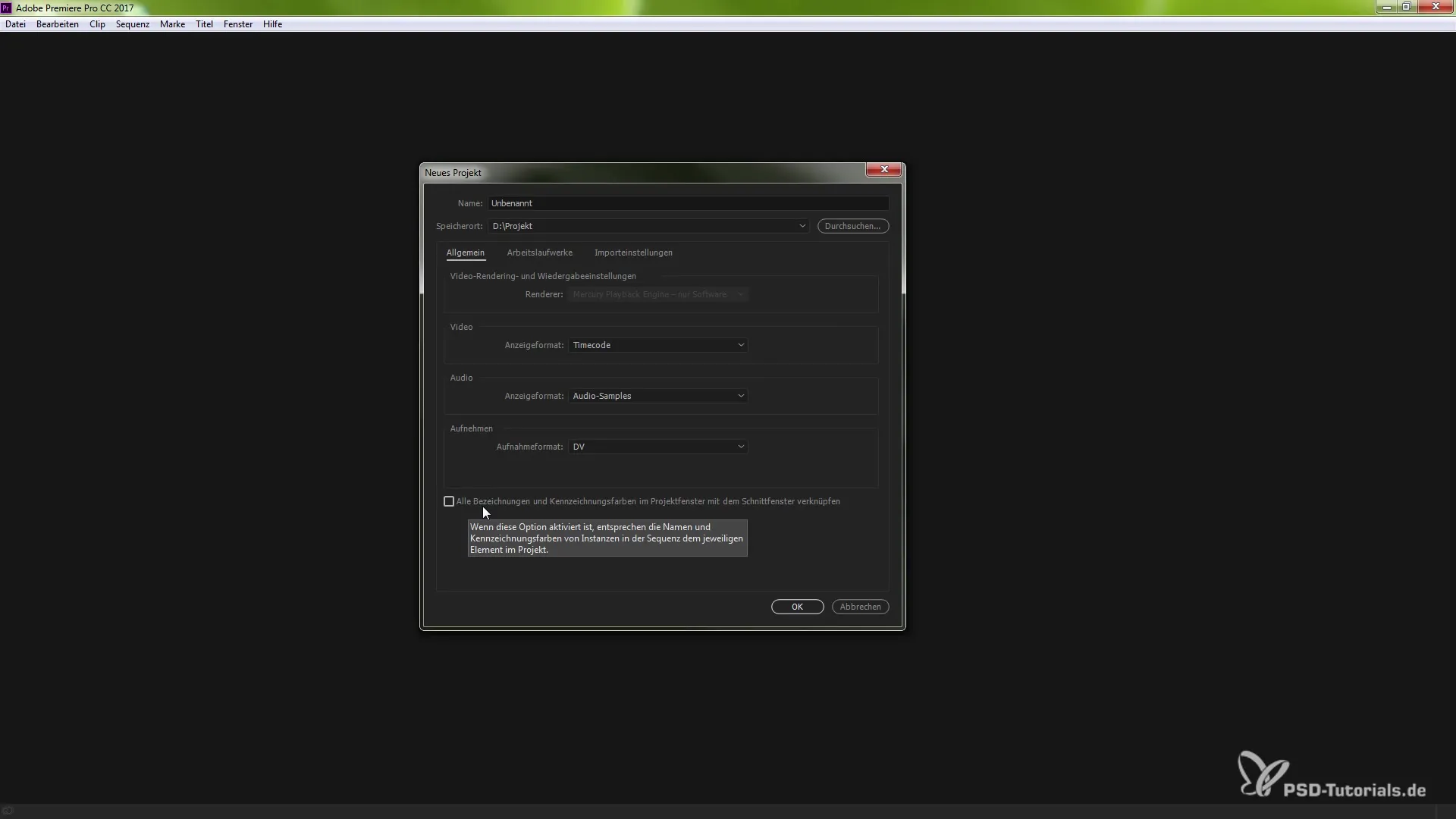
3. Eksploracja interfejsu użytkownika
Po uruchomieniu nowego projektu pojawi się zaktualizowany interfejs użytkownika. Wygląd wizualny zmienił się i teraz oferuje nowe ikony oraz funkcje. Upewnij się, że nowa kolorystyka i układ pomogą Ci szybciej znaleźć potrzebne narzędzia.
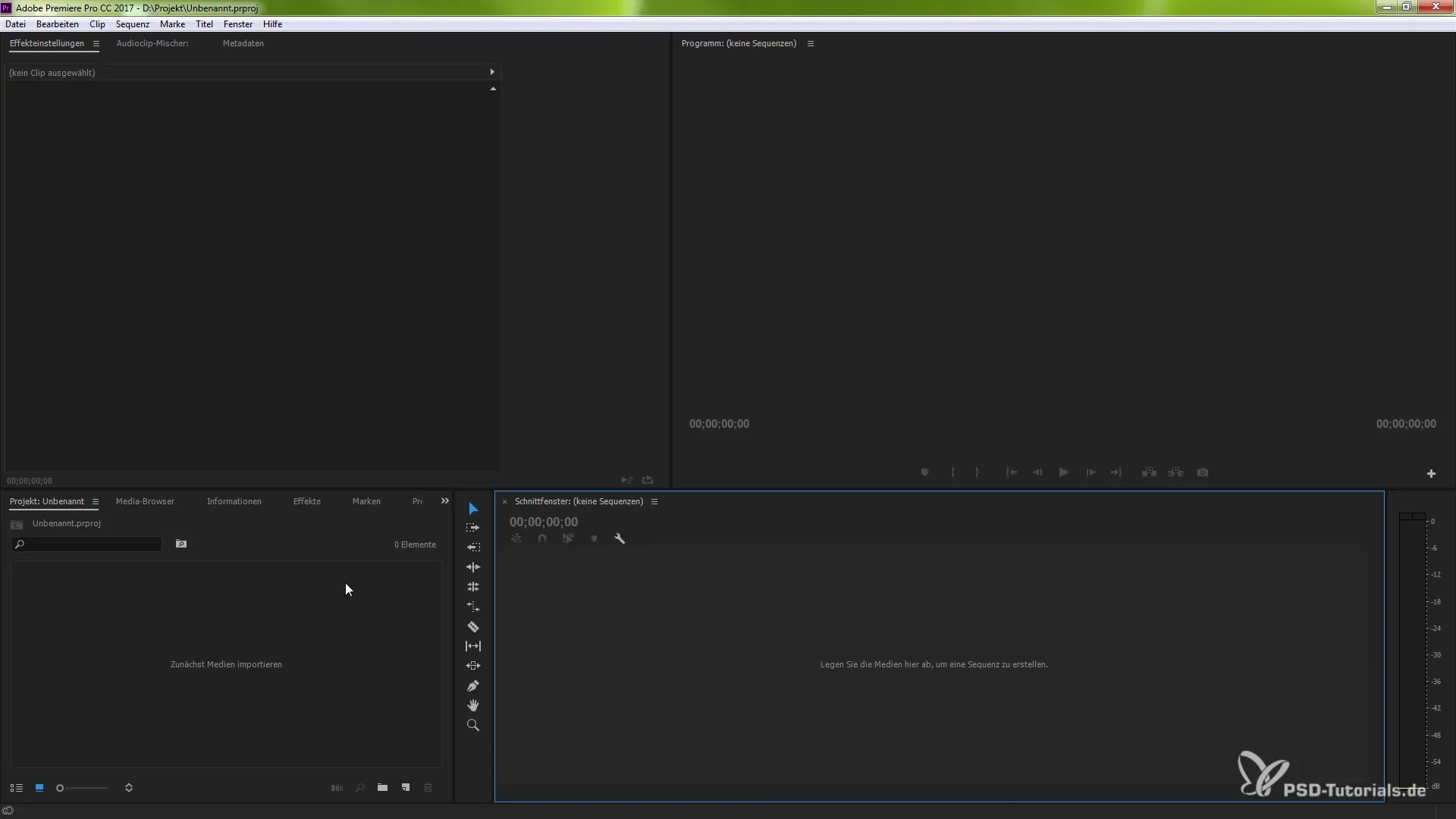
4. Optymalizacja zarządzania ścieżkami
Jedną z kluczowych nowych funkcji jest ulepszone zarządzanie ścieżkami w oknie edycji. Możesz teraz dostosować wysokość ścieżek podwójnym kliknięciem, co ułatwia ich widoczność. Aby dodać lub usunąć ścieżkę, kliknij prawym przyciskiem myszy na odpowiednią ścieżkę. To umożliwia szybszą i wygodniejszą edycję podczas montażu.
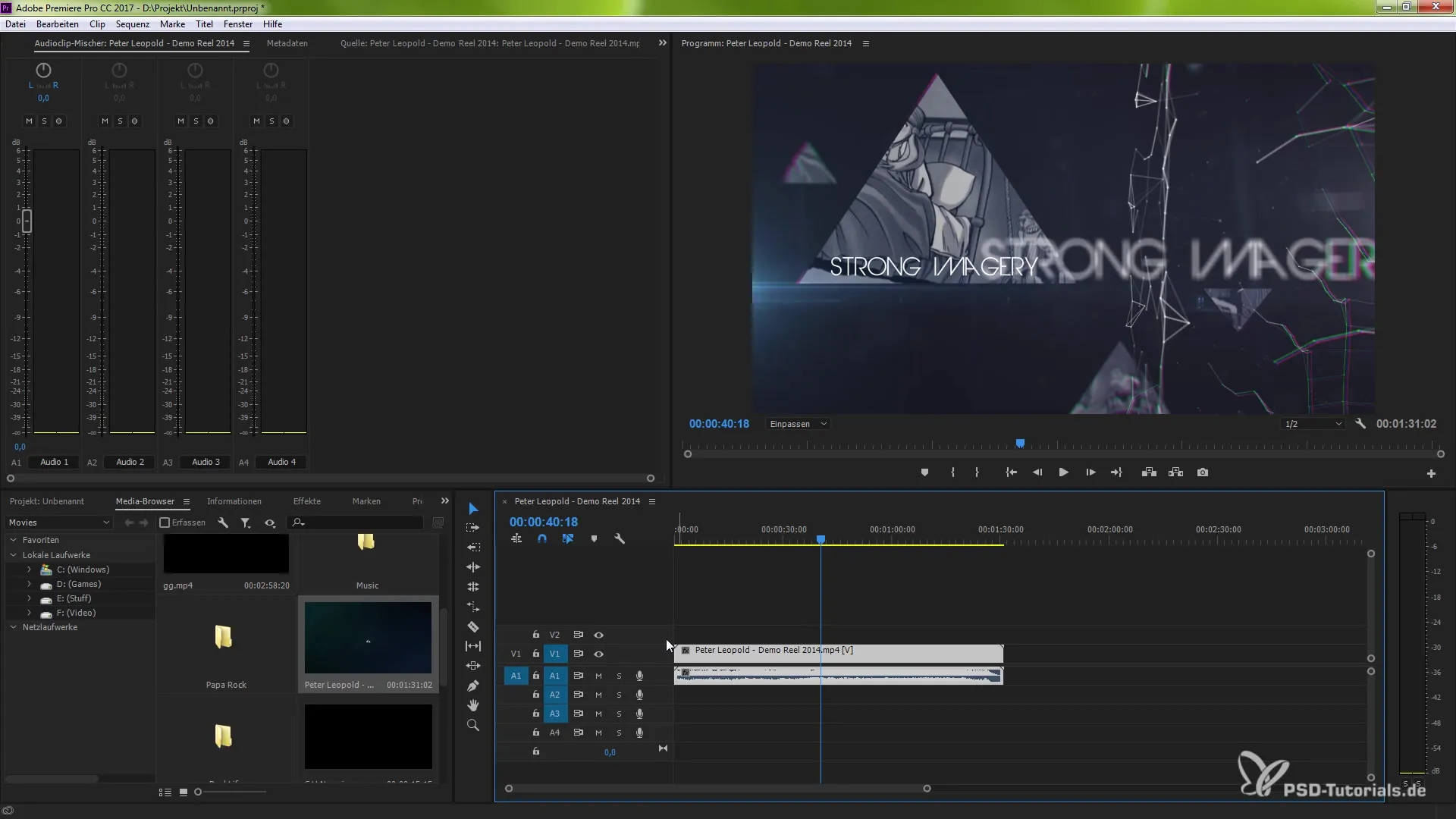
5. Dostosowanie podpowiedzi
W ustawieniach możesz aktywować lub dezaktywować podpowiedzi. Te małe wskazówki pomogą Ci, jeśli jesteś nowy w oprogramowaniu. Jeśli jednak jesteś doświadczonym użytkownikiem i nie potrzebujesz dodatkowych informacji, możesz wyłączyć tę funkcję, aby nie zakłócała ona Twojego przepływu pracy.
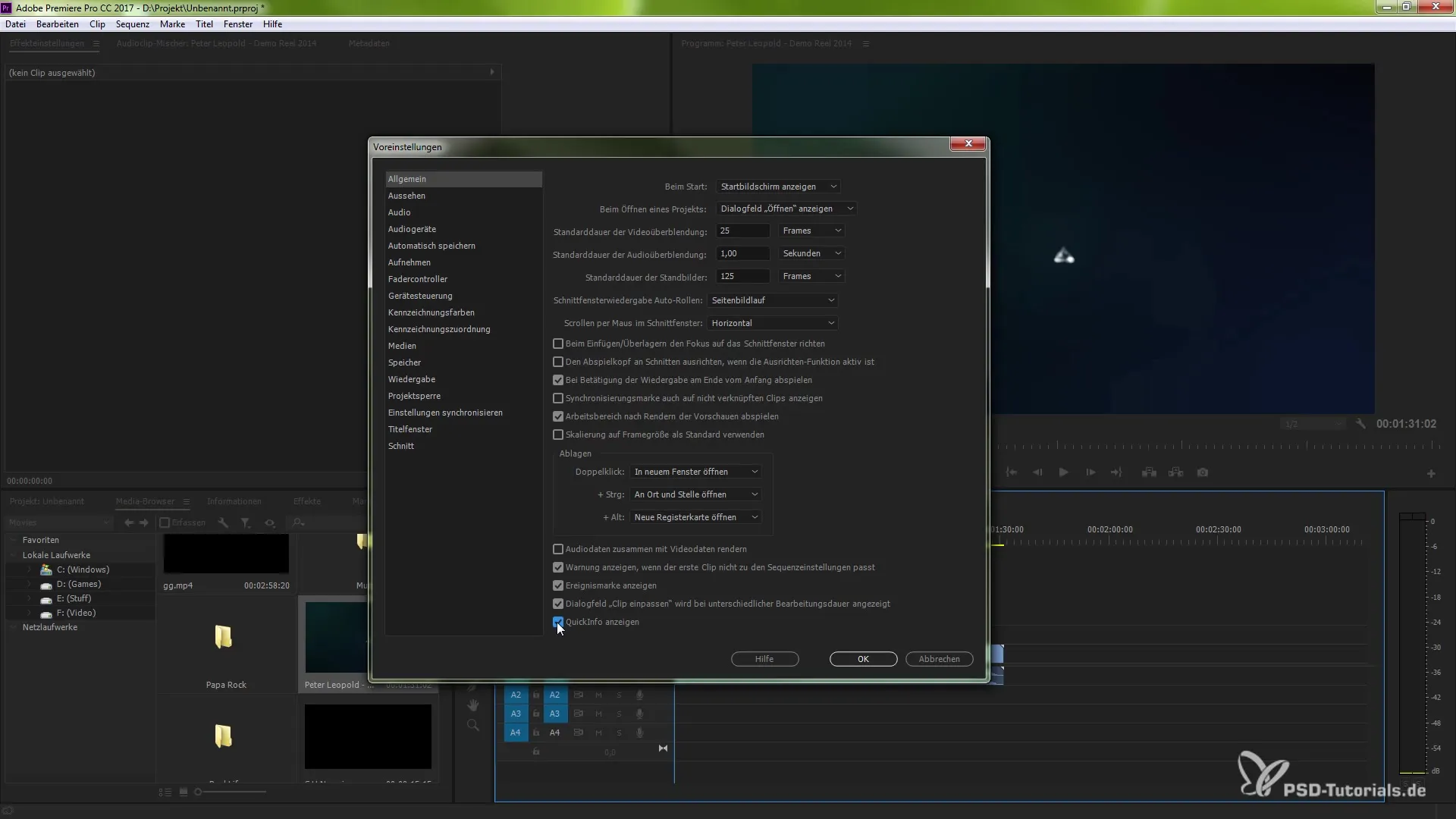
6. Korzystanie z zewnętrznych monitorów
Masz możliwość aktywowania funkcji Mercury Transmit. Pozwala ona na podgląd projektu na zewnętrznym monitorze. Może to być szczególnie pomocne, gdy chcesz wprowadzić dokładne poprawki podczas montażu. Aby aktywować tę funkcję, przejdź do ustawień w sekcji "Odtwarzanie".
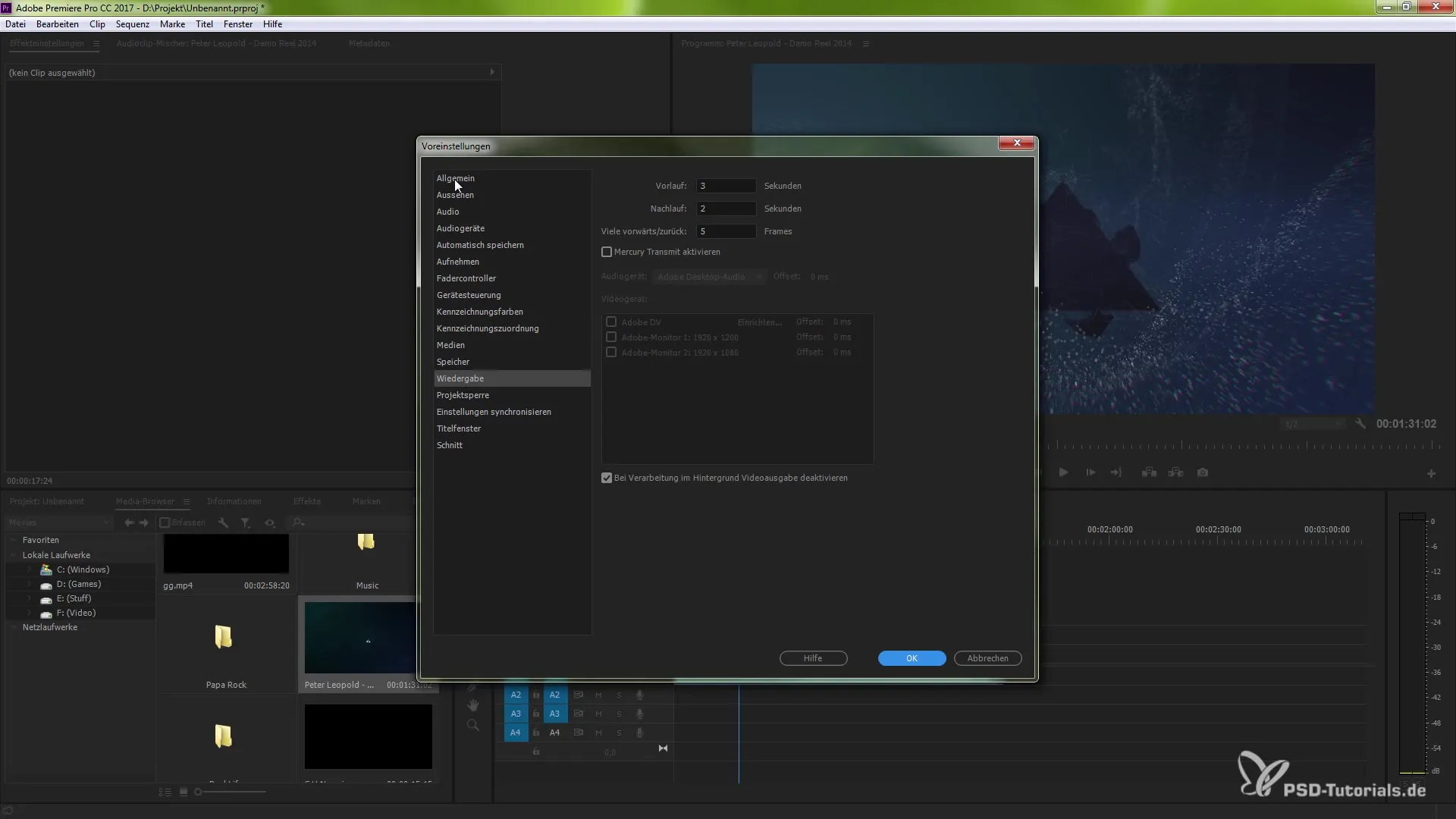
7. Eksport i import klatek
Jedną z szczególnie przydatnych nowych funkcji jest możliwość eksportowania klatek bezpośrednio z projektu i automatycznego ich ponownego importowania. Jeśli na przykład edytujesz klatkę, możesz nadać jej nazwę i w menu eksportu aktywować opcję "Importuj do projektu". Dzięki temu wyeksportowana klatka natychmiast zostanie dodana do Twojego projektu.
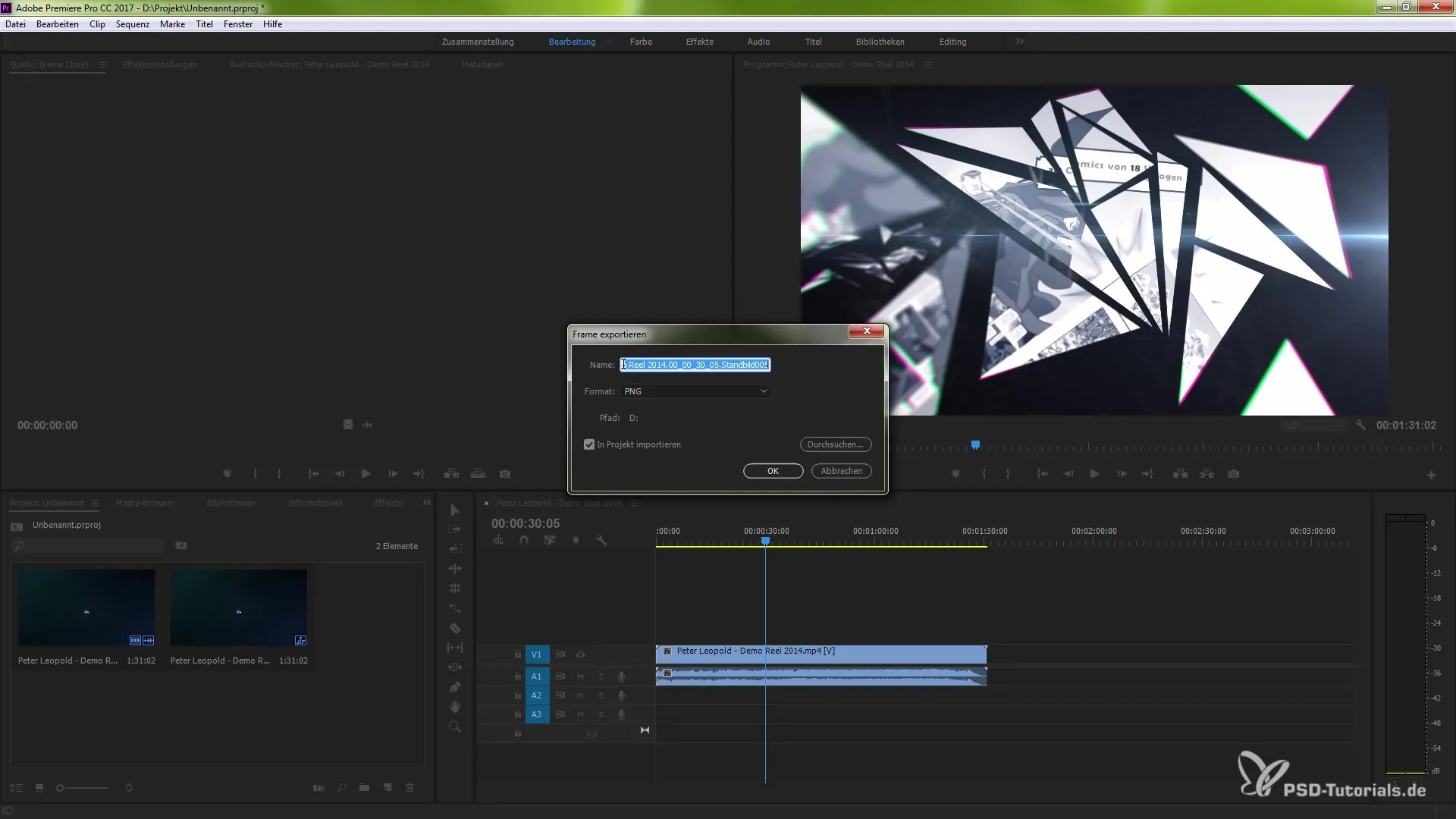
8. Efektywne przeszukiwanie projektów
Kolejna przydatna funkcja w Premiere Pro CC 7.0 to możliwość łatwiejszego przeszukiwania plików projektu. Jest to szczególnie korzystne, gdy pracujesz z dużymi ilościami danych. Możesz wyszukiwać określone pliki i wyświetlać je bezpośrednio w swoim projekcie, bez potrzeby długiego przeszukiwania folderów.
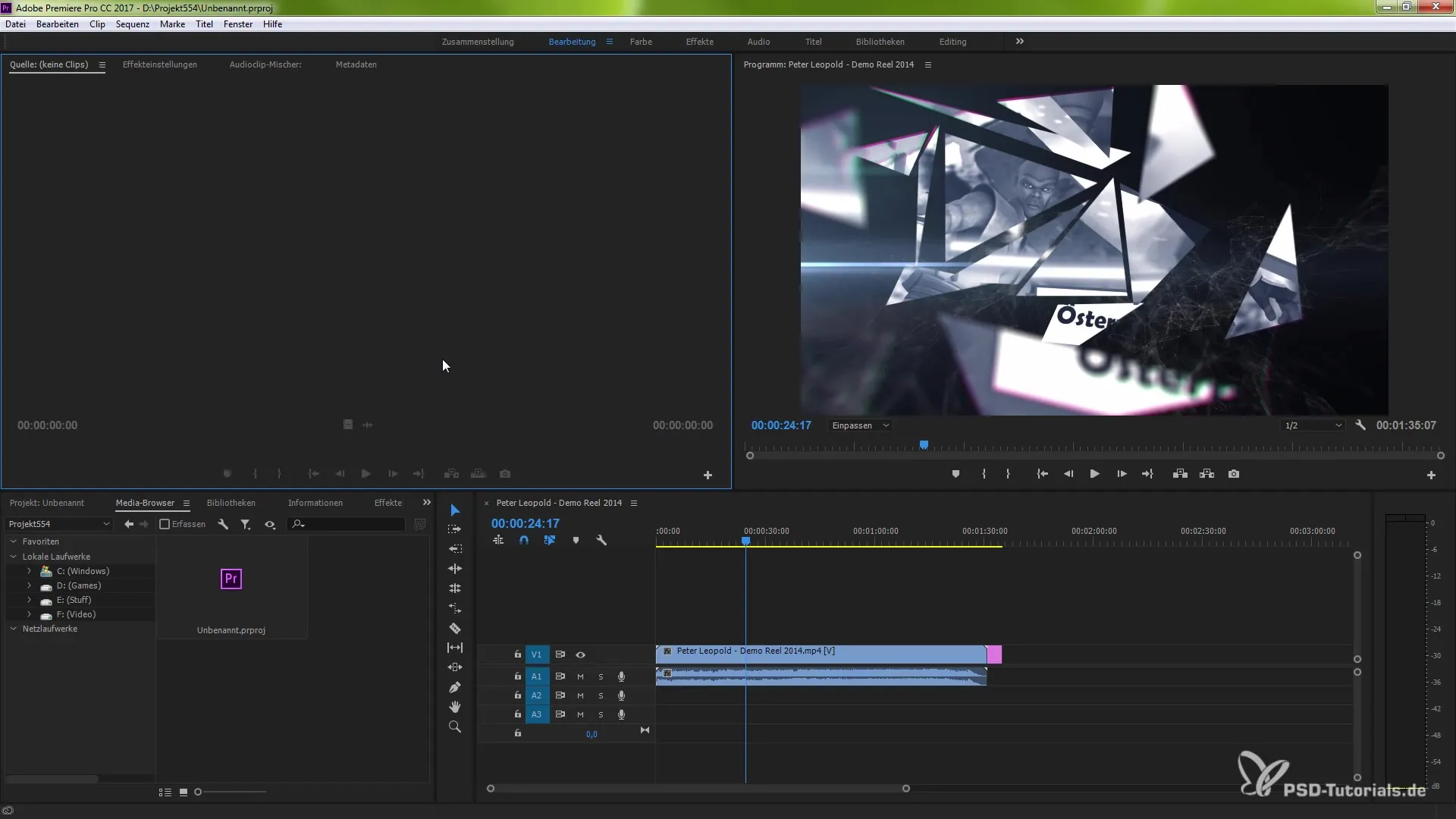
9. Ustawianie i kopiowanie punktów In i Out
Ustawianie punktów In i Out jest teraz prostsze i daje możliwość duplikacji określonego obszaru między tymi punktami. Używając klawiszy Ctrl (Windows) lub Command (Mac) oraz C i V, możesz szybko kopiować określone sekwencje i używać ich w swoim montażu.
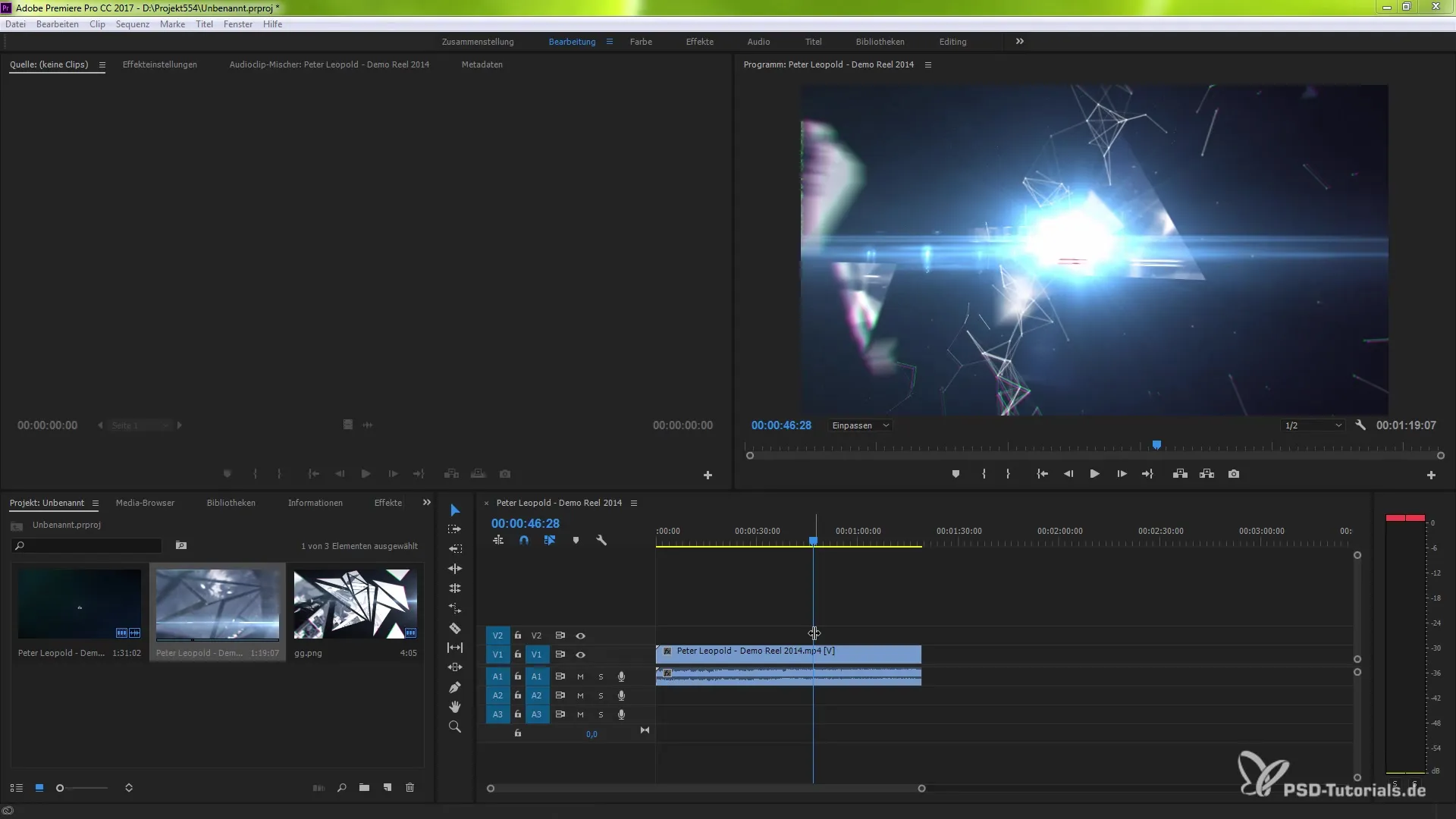
Podsumowanie – Nowości w Premiere Pro CC 7.0 – Przegląd funkcji
Premiere Pro CC 7.0 oferuje potężne nowe funkcje i zoptymalizowany interfejs użytkownika, które pomogą Ci wydajniej edytować Twoje projekty. Ulepszenie zarządzania ścieżkami oraz możliwości eksportu i importu klatek to tylko niektóre z najważniejszych elementów, które ułatwiają pracę.
Najczęściej zadawane pytania
Jakie są główne nowości w Premiere Pro CC 7.0?Nowości obejmują przeprojektowany interfejs użytkownika, ulepszone zarządzanie ścieżkami, synchronizację w chmurze i silnik Mercury Playback Engine.
Jak stworzyć nowy projekt w Premiere Pro?Wybierz po prostu odpowiednią opcję na ekranie startowym i dostosuj nazwy oraz kolory swoich ścieżek.
Jak mogę wykorzystać zewnętrzne monitory do podglądu?Aktywuj funkcję Mercury Transmit w ustawieniach w sekcji "Odtwarzanie" i wybierz swój zewnętrzny monitor.
Czy mogę bezpośrednio importować klatki do mojego projektu?Tak, możesz eksportować klatki z projektu i skorzystać z opcji "Importuj do projektu" za pomocą checkboxa.
Jak mogę ustawić punkty In i Out dla sekwencji?Ustaw punkty w oknie edycji i użyj klawiszy Ctrl (Windows) lub Command (Mac) z C i V, aby duplikować obszar.


